Διαχείριση υπαλλήλων στον εταιρικό λογαριασμό
Μπορείτε να διαχειριστείτε υπαλλήλους στον εταιρικό λογαριασμό από την ενότητα Άτομα στον πίνακα εργαλείων σας.
Για να προσθέσετε κάποιο άτομο στον εταιρικό λογαριασμό σας:
1. Συνδεθείτε στο business.uber.com.
2.
Επιλέξτε «Άτομα» στα αριστερά.3. Επιλέξτε «Προσθήκη» για να εισαγάγετε όλα τα στοιχεία του υπαλλήλου που προσθέτετε στον εταιρικό λογαριασμό και χρησιμοποιήστε τη μορφή:
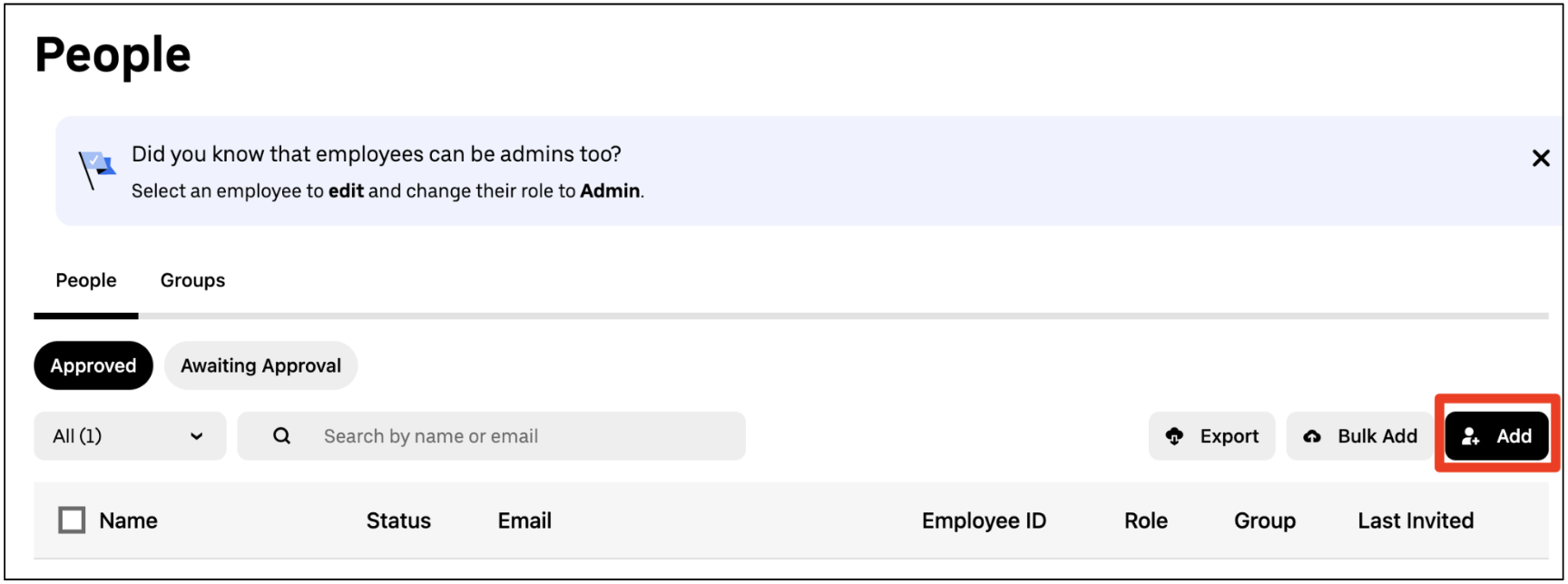
στιγμιότυπο οθόνης της σελίδας Άτομα με τονισμένο το κουμπί Προσθήκη
4. Επιλέξτε την ομάδα στην οποία θα είναι μέλος ή δημιουργήστε μια νέα ομάδα.
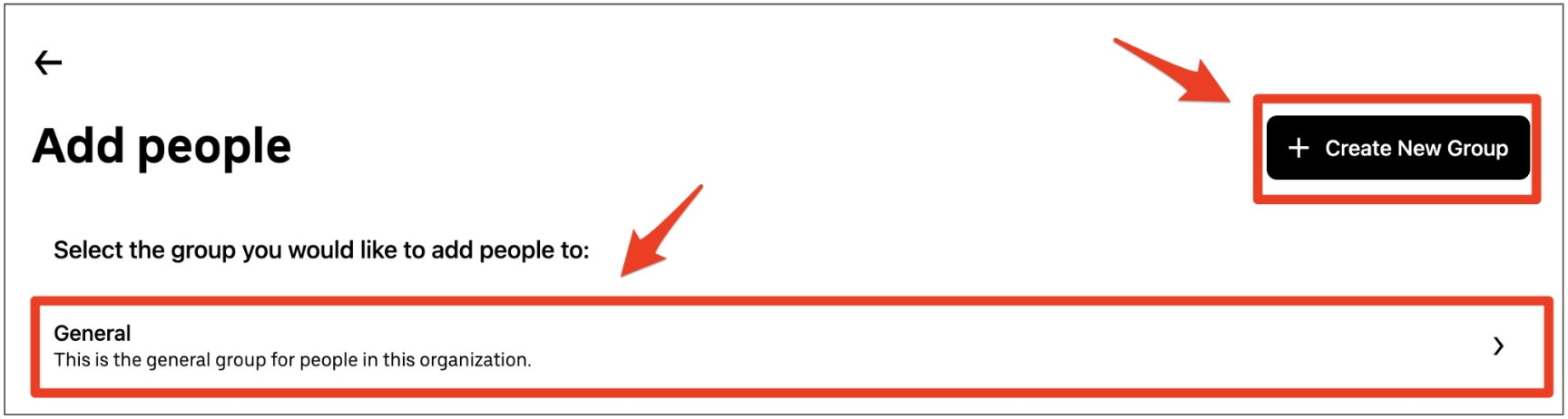
5. Συμπληρώστε τα υποχρεωτικά πεδία και κάντε κλικ στην επιλογή «Πρόσκληση». - Όνομα - Επώνυμο - Email - Αριθμός τηλεφώνου (οι αριθμοί τηλεφώνου είναι προαιρετικοί και πρέπει να προηγείται ο κωδικός κλήσης της χώρας, π.χ.: +1 για τις ΗΠΑ).
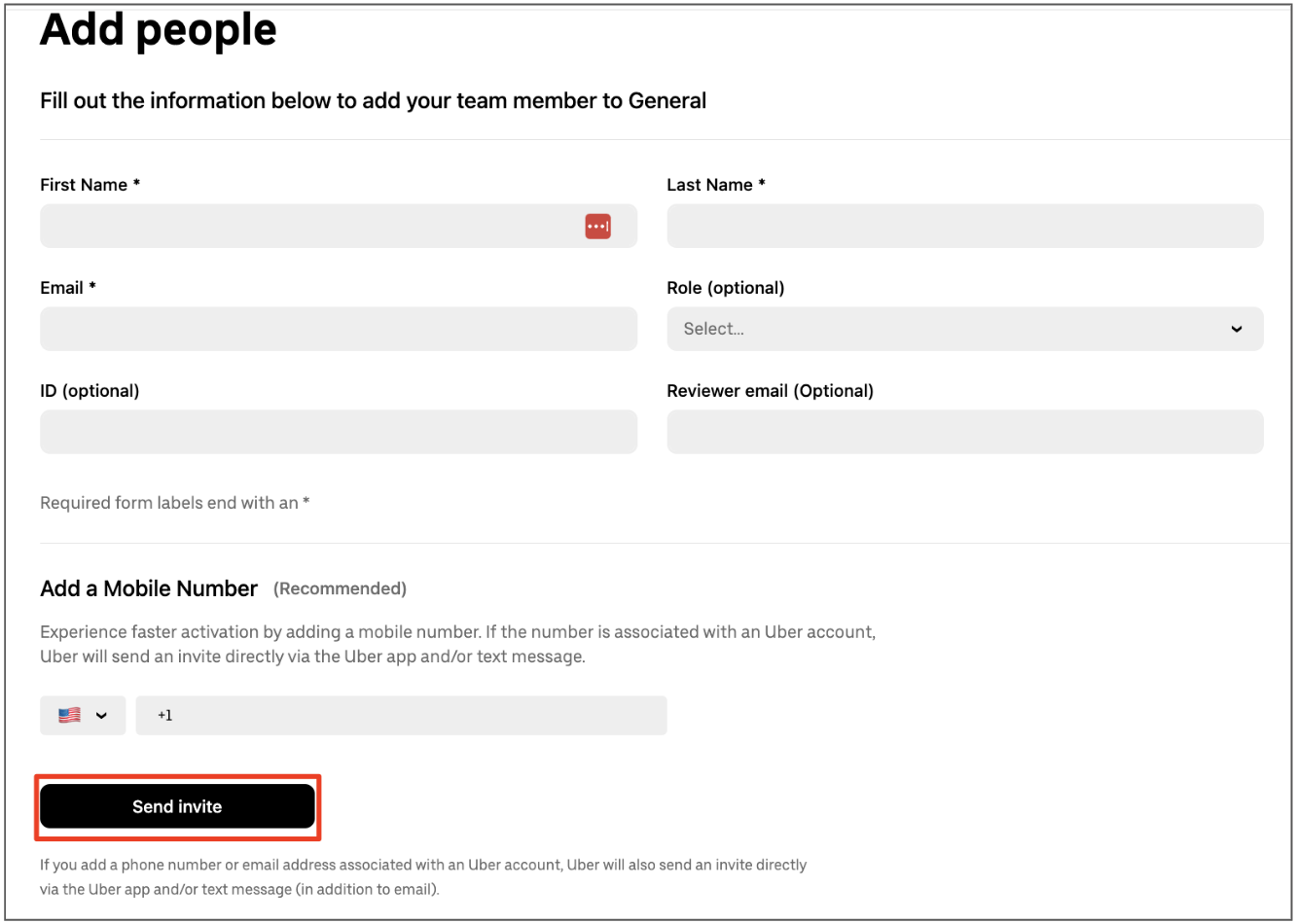
Το άτομο που προσθέσατε θα λάβει πρόσκληση μέσω email για να εγγραφεί στον λογαριασμό. Μπορείτε να ελέγξετε την κατάσταση ενεργοποίησης υπαλλήλων από το αναπτυσσόμενο μενού Όλα στην ενότητα Άτομα.
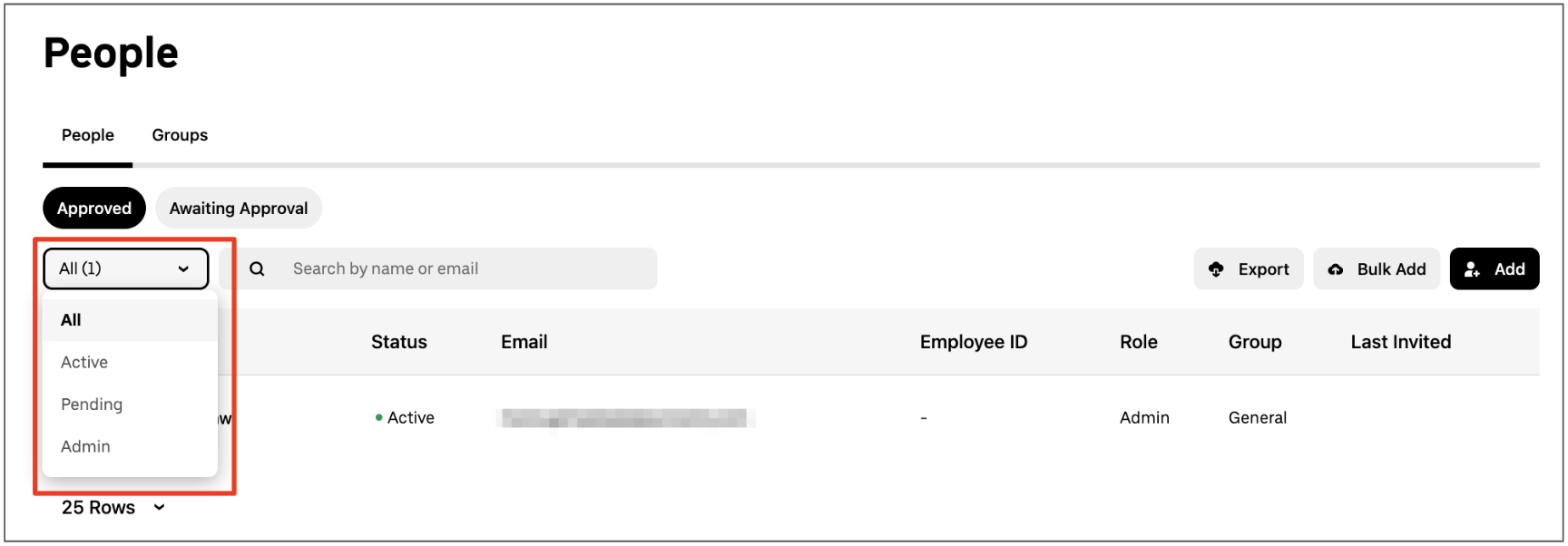
Για λόγους ασφάλειας, μπορείτε να προσθέσετε μόνο άτομα που έχουν τον ίδιο τομέα στη διεύθυνση email (employee@yourcompany.com) με το άτομο που δημιούργησε τον λογαριασμό της εταιρείας σας.
Εάν πρέπει να προσκαλέσετε κάποιο άτομο με τομέα email που δεν σχετίζεται με την εταιρεία σας, επικοινωνήστε με το τμήμα Υποστήριξης της Uber για να κάνετε ενημερώσεις στον εταιρικό λογαριασμό σας.
Για λογαριασμούς Uber Health, επικοινωνήστε με το τμήμα Υποστήριξης ανάλογα με την περιοχή σας:
- Για λογαριασμούς Uber Health στις ΗΠΑ: support@health.uber.com
- Για λογαριασμούς Uber Health στο Ηνωμένο Βασίλειο: uk-help@health.uber.com
- Για λογαριασμούς Uber Health στην Αυστραλία/Νέα Ζηλανδία: anz-help@health.uber.com
Για να διαγράψετε κάποιο άτομο από τον εταιρικό λογαριασμό σας:
1. Συνδεθείτε στο business.uber.com
Επιλέξτε «Άτομα» στα αριστερά.
3. Χρησιμοποιήστε τη γραμμή αναζήτησης για να βρείτε το άτομο που θέλετε να διαγράψετε.
4. Επιλέξτε το πλαίσιο δίπλα από το κάθε άτομο που θέλετε να διαγράψετε (μπορείτε να επιλέξετε περισσότερα από ένα).
5. Κάντε κλικ στο εικονίδιο του κάδου για να διαγράψετε τους επιλεγμένους υπαλλήλους.
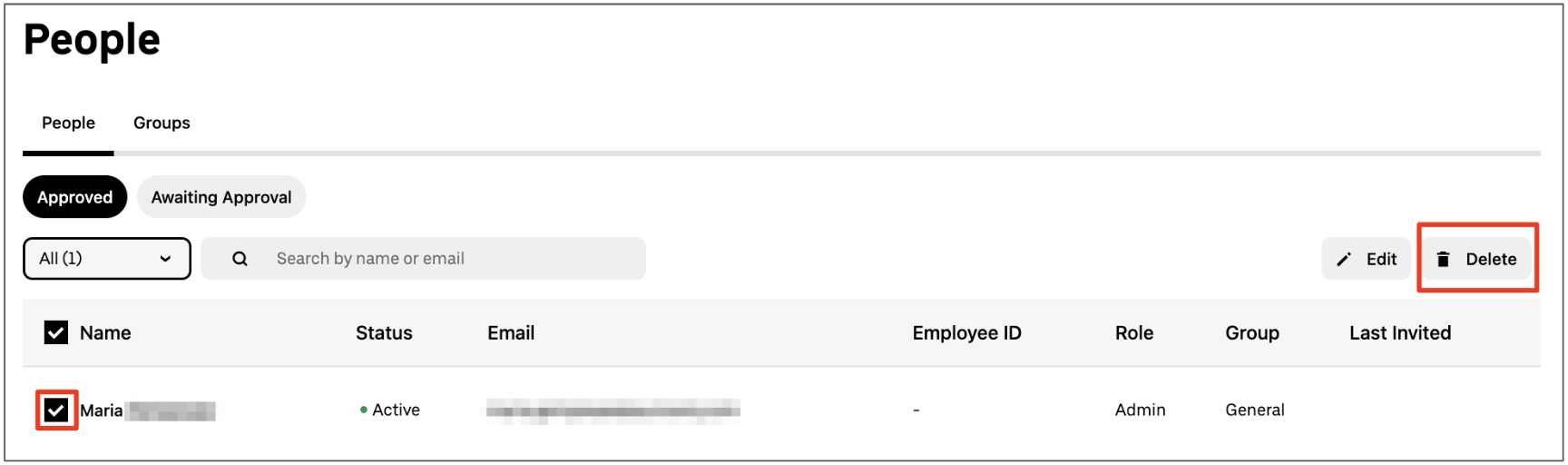
Για να διαγράψετε κάποιο άτομο που έχει πρόσβαση διαχειριστή προγράμματος Uber, θα πρέπει πρώτα να καταργήσετε την πρόσβαση διαχειριστή και στη συνέχεια να το διαγράψετε.
Για να ενημερώσετε τα στοιχεία ενός ατόμου:
1. Συνδεθείτε στο business.uber.com
.2. Κάντε κλικ στην επιλογή «Άτομα» στα αριστερά και επιλέξτε το άτομο που θέλετε να επεξεργαστείτε.
3. Επιλέξτε «Επεξεργασία» και πραγματοποιήστε τις απαραίτητες αλλαγές στο αναδυόμενο παράθυρο.
4. Κάντε κλικ στην «Αποθήκευση».
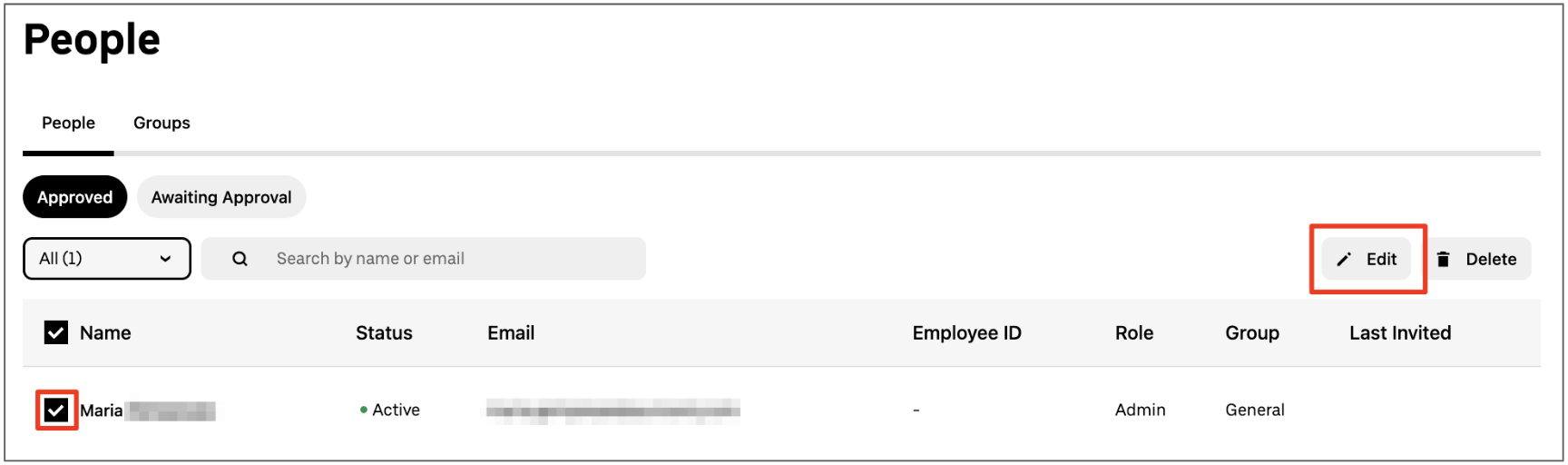
Εάν πρέπει να αλλάξετε τη διεύθυνση email ενός ατόμου, διαγράψτε το συγκεκριμένο άτομο και προσθέστε το ξανά.
Μαζική ενημέρωση στοιχείων υπαλλήλων
Μπορείτε να προσθέσετε, να διαγράψετε ή να επεξεργαστείτε όλα τα άτομα στον λογαριασμό σας (συμπεριλαμβανομένων των διαχειριστών και των συντονιστών) με ένα μόνο βήμα, υποβάλλοντας ένα ενημερωμένο αρχείο CSV.
Για να προσθέσετε ή να διαγράψετε υπαλλήλους μαζικά:
1. Συνδεθείτε στο business.uber.com
.2.
Επιλέξτε «Άτομα» στα αριστερά.3.
Κάντε κλικ στην επιλογή «Προσθήκη» και επιλέξτε «Μεταφόρτωση CSV».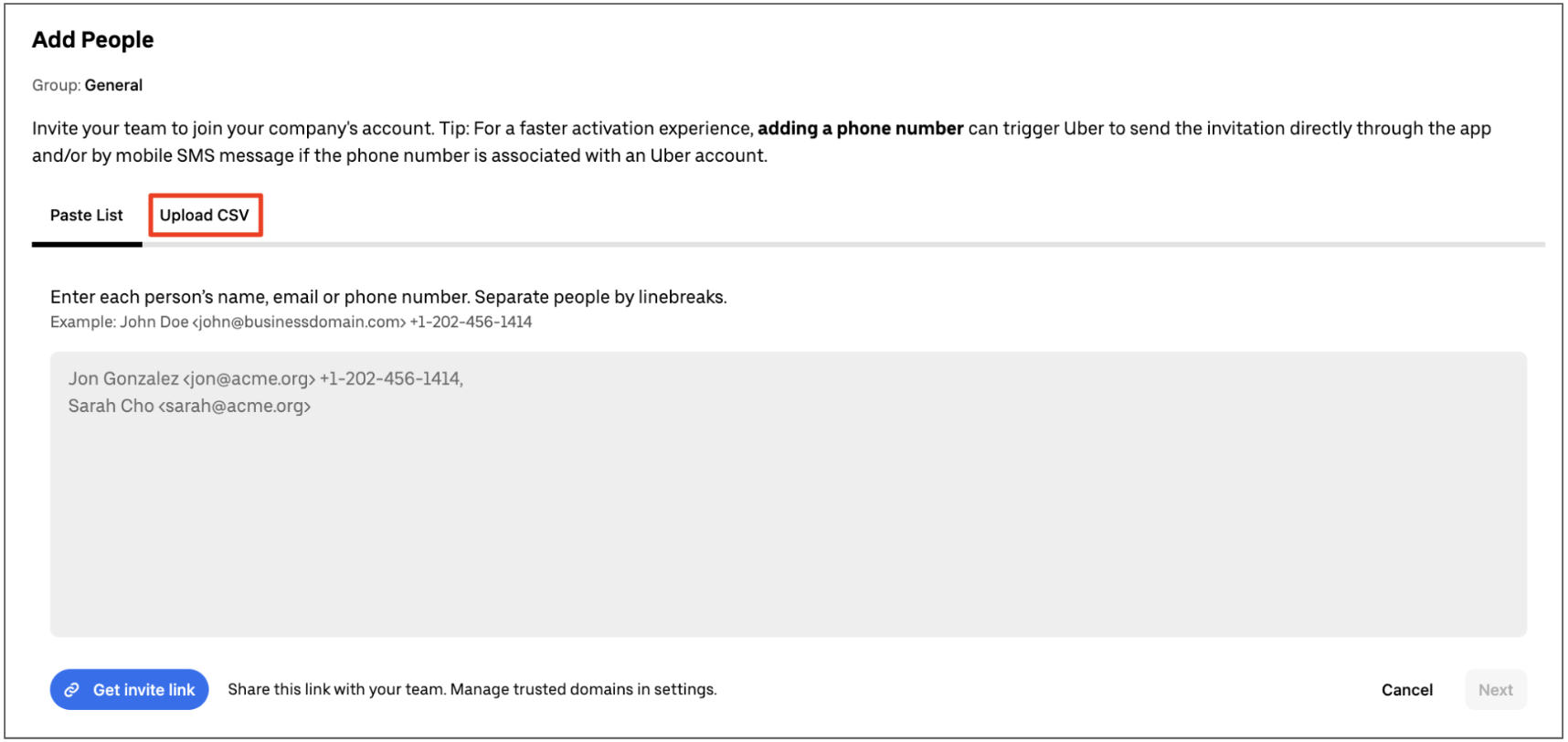
4. Επιλέξτε «Λήψη προτύπου» και καταχωρίστε τα άτομα που πρέπει να προσθέσετε ή να διαγράψετε από τον λογαριασμό σας.
5. Αποθηκεύστε το υπολογιστικό φύλλο ως αρχείο CSV στον υπολογιστή σας.
6. Ανεβάστε το αρχείο CSV και επιλέξτε αν θέλετε να προσθέσετε ή να διαγράψετε τη λίστα από τον λογαριασμό σας.
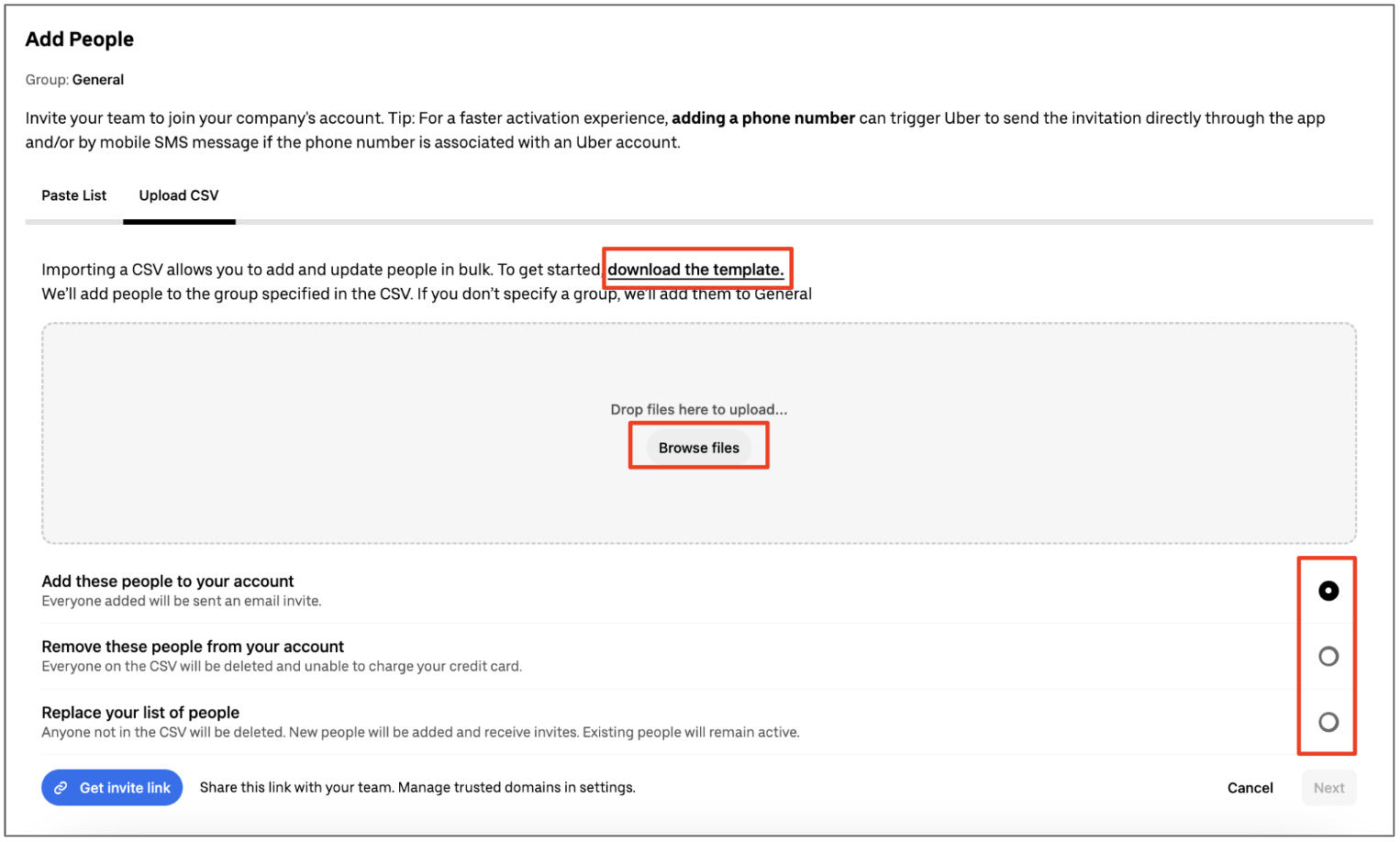
7. Κάντε κλικ στην επιλογή «Επόμενο». Μόλις η αλλαγή εφαρμοστεί στη λίστα σας, θα λάβετε ένα email επιβεβαίωσης.
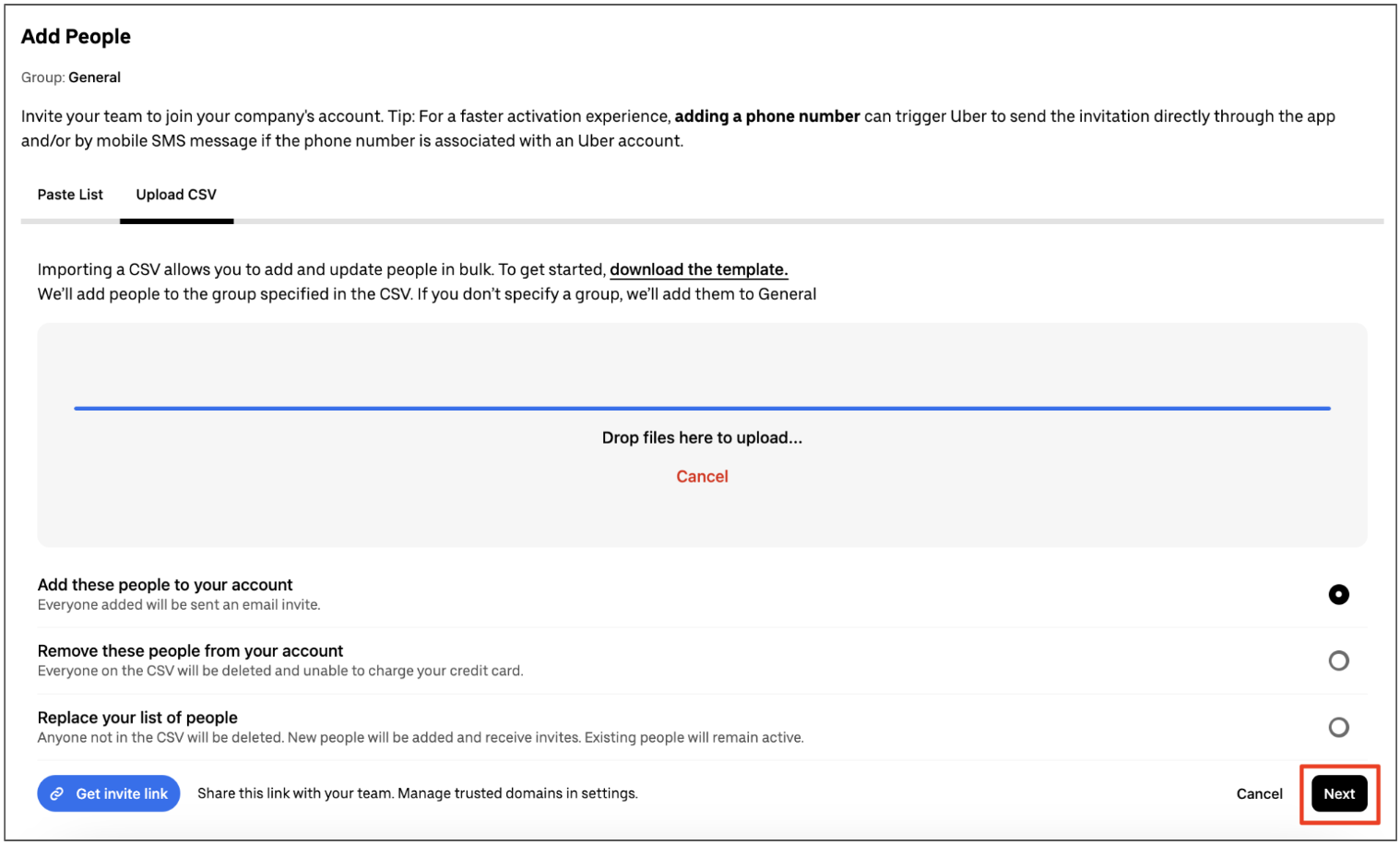
Για να επεξεργαστείτε τα στοιχεία υπαλλήλων μαζικά:
1. Συνδεθείτε στο business.uber.com
.2.
Επιλέξτε «Άτομα» στα αριστερά.3. Επιλέξτε «Εξαγωγή» για να εξαγάγετε τον κατάλογο των υπαλλήλων. Έτσι, διασφαλίζετε ότι επεξεργάζεστε την πιο πρόσφατη λίστα υπαλλήλων.
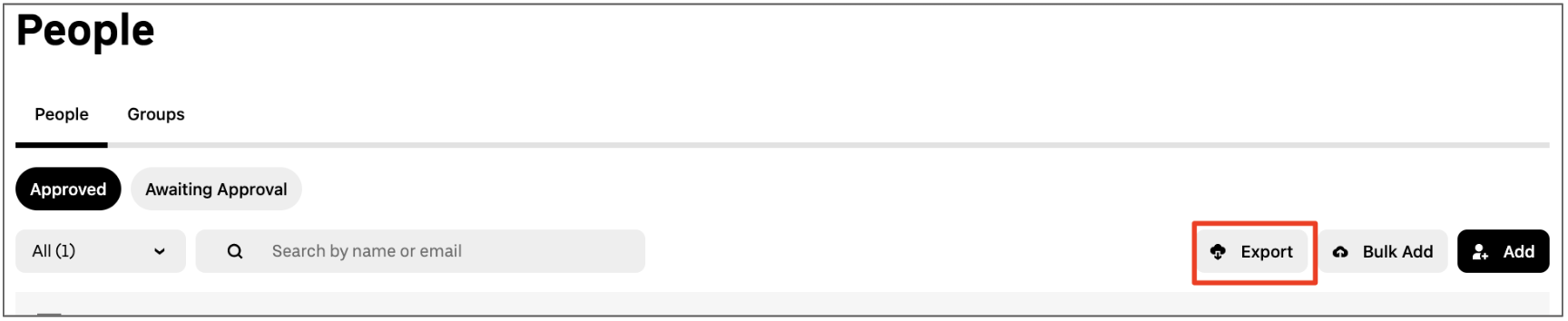
4. Κατεβάστε τον κατάλογο σε μορφή αρχείου CSV όταν είναι έτοιμος (θα λάβετε σχετικό email).
5. Ανοίξτε το υπολογιστικό φύλλο και ενημερώστε τα στοιχεία που θέλετε. Μπορείτε να πραγματοποιήσετε αλλαγές μαζικά στα εξής στοιχεία: * Όνομα * Επώνυμο * ID * Ομάδα Επιβλέπων προϊστάμενος (μόνο για προγράμματα μετακινήσεων για υπαλλήλους).
6. Αποθηκεύστε το ενημερωμένο αρχείο CSV στον υπολογιστή σας.
7. Επιστρέψτε στην ενότητα «Άτομα» και κάντε κλικ στην επιλογή «Προσθήκη».
8. Ανεβάστε τον ενημερωμένο κατάλογο σε μορφή CSV και κάντε κλικ στην επιλογή «Επόμενο».
9. Κάντε κλικ στην επιλογή «Συνέχεια» στην επόμενη οθόνη για να επιβεβαιώσετε τη μεταφόρτωση. Μόλις η αλλαγή εφαρμοστεί στη λίστα σας, θα λάβετε ένα email επιβεβαίωσης.
Δεν μπορείτε να πραγματοποιήσετε μαζικές αλλαγές σε διευθύνσεις email. Εάν πρέπει να αλλάξετε τη διεύθυνση email ενός ατόμου, διαγράψτε το συγκεκριμένο άτομο και προσθέστε το ξανά.
Πώς να αυτοματοποιήσετε την προσθήκη και τη διαγραφή ατόμων
Μπορείτε να συνεργαστείτε με την ομάδα πληροφορικής της εταιρείας σας, για να ρυθμίσετε την αυτοματοποίηση δεδομένων με το πρωτόκολλο SFTP για τον λογαριασμό σας στο Uber for Business.
Το SFTP, δηλαδή το Πρωτόκολλο για την Ασφαλή Μεταφορά Αρχείων, είναι ένα πρωτόκολλο δικτύου που παρέχει απολύτως ασφαλή πρόσβαση, μεταφορά και διαχείριση για αρχεία δεδομένων, με τη χρήση κώδικα.
Έτσι, μέσω της σύνδεσης του Uber for Business με τα συστήματα διαχείρισης υπαλλήλων σας, όπως το Workday, το Active Directory ή το σύστημα διαχείρισης Ανθρωπίνου Δυναμικού της εταιρείας σας, δεν χρειάζεται να προσθέτετε και να διαγράφετε με μη αυτόματο τρόπο υπαλλήλους ή συντονιστές που προσλαμβάνονται ή που αποχωρούν από την εταιρεία σας.
Για να ρυθμίσετε την αυτοματοποίηση δεδομένων:
1. Συνδεθείτε στο business.uber.com
.2. Επιλέξτε το εικονίδιο του προφίλ πάνω δεξιά και κάντε κλικ στις «Ρυθμίσεις».
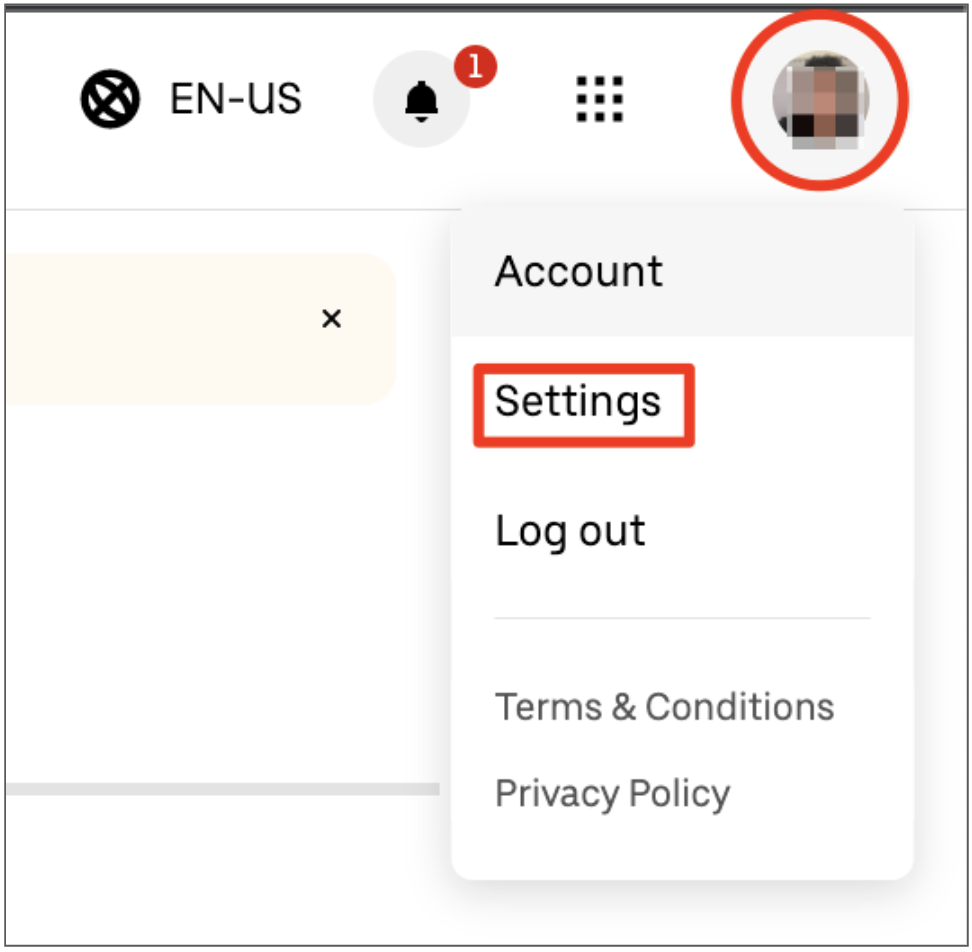
3. Μεταβείτε με κύλιση προς τα κάτω στην «Αυτοματοποίηση δεδομένων» και κάντε κλικ στη «Ρύθμιση αυτοματοποίησης δεδομένων».
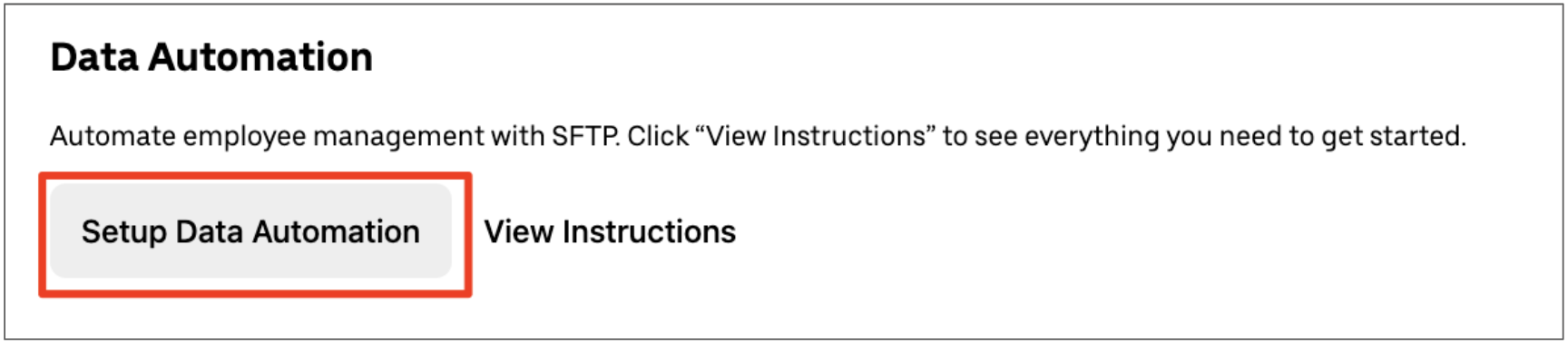
4. Ακολουθήστε τις οδηγίες στο αναδυόμενο παράθυρο «Ρύθμιση SFTP».
Θα πρέπει να ορίσετε προσωρινά κάποιον υπάλληλο από την ομάδα πληροφορικής της εταιρείας σας ως διαχειριστή για να ολοκληρώσετε αυτήν τη διαδικασία.
Εάν η εταιρεία σας χρησιμοποιεί υπηρεσίες της SAP Concur, μπορείτε να συγχρονίσετε τον κατάλογο χωρίς να χρησιμοποιήσετε το πρωτόκολλο SFTP.